
Dane techniczne
Automated Engineering Tool

Wprowadzenie
Narzędzie Automated Engineering Tool to platforma oprogramowania działająca na komputerze PC, które zapewnia inżynierom wydajny sposób generowania zawartości aplikacji dla serwerów systemu EcoStruxure BMS oraz dla narzędzia Project Configuration Tool (albo serwera Project Configuration Server). Narzędzie Automated Engineering Tool jest przeznaczone do usprawnienia prac inżynierskich i spójności aplikacji HVAC dla systemu EcoStruxure BMS, przy jednoczesnym skróceniu czasu tworzenia i wdrażania tych aplikacji.
Właściwości
Narzędzie Automated Engineering Tool koncentruje się na wydajności i standaryzacji, zapewnia dostęp do rozległej biblioteki wstępnie opracowanych standardowych szablonów aplikacji HVAC, a dodatkowo umożliwia tworzenie własnych szablonów opartych na istniejących rozwiązaniach inżynierskich. Szablony mogą być używane ponownie na potrzeby innych projektów albo podobnych aplikacji w ramach tego samego projektu. Narzędzia Automated Engineering Tool zapewnia wydajne funkcje wyszukiwania i zamiany, a także funkcje, które pozwalają na modyfikowanie aplikacji i zmiany ich nazw przed wdrożeniem. Programy narzędziowe zapewniają wsparcie na potrzeby przechodzenia ze starszych systemów i pomoc podczas generowania obiektów oprogramowania EcoStruxure Building Operation, które są wymagane podczas wstępnego oddawania rozwiązań do eksploatacji.
Narzędzie Automated Engineering Tool skraca czas potrzebny do rozpoczęcia pracy, ponieważ pozwala na wykorzystanie typowych i standardowych aplikacji, a także zapisywanie i udostępnianie ich do ponownego użytku. Ponowne wykorzystanie sprawdzonych aplikacji zapewnia znaczną poprawę wydajności, produktywności i niezawodności.
Narzędzie Automated Engineering Tool umożliwia zapisanie dowolnej zawartości bazy danych lub aplikacji oprogramowania EcoStruxure Building Operation w postaci szablonu. Szablon jest autonomicznym plikiem bazy danych, zawierającym wszystkie informacje obiektowe, powiązania, dokumentację, grafiki oraz programy w postaci formatu, który może być łatwo przenoszony. Tworzenie szablonu jest proste, ponieważ w celu jego tworzenia można korzystać z widoku drzewa systemu, takiego samego, jaki jest dostępny w interfejsie WorkStation. Użytkownik może łatwo wybrać dowolną zawartość i zapisać ją w postaci nowego szablonu.
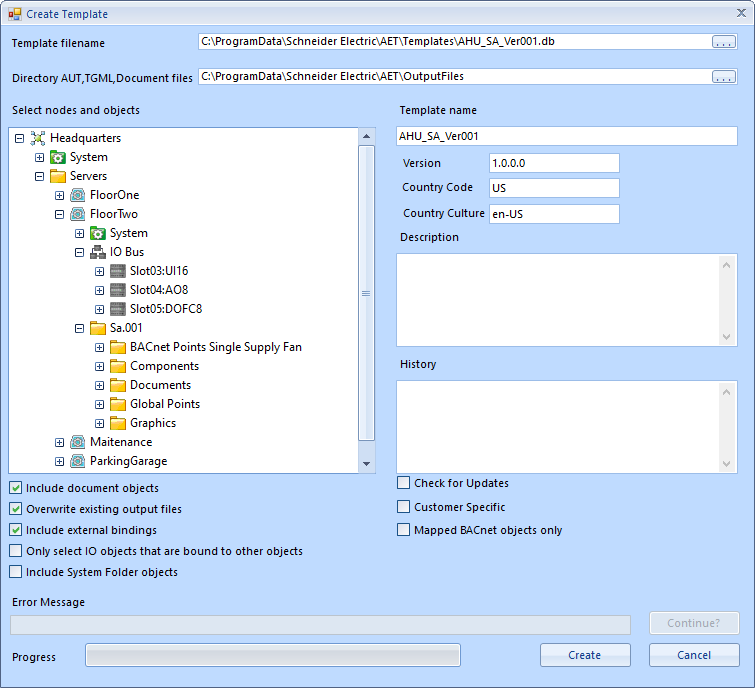
W narzędziu Automated Engineering Tool można wyświetlić dowolną aplikację, korzystając z licznych widoków, w których dostępny jest szereg technik tworzenia obiektów i aplikacji w powtarzalny sposób. Widok przepływu, widok wejść/wyjść, widok folderów, widok graficzny i widok obiektów przedstawiają informacje na temat pliku biblioteki, który jest aktualnie używany.
W widoku przepływu moduły We/Wy, zmienne, programy i grafiki są wyświetlane w diagramie przepływu 2D wraz z powiązaniami, które je ze sobą łączą. Wybranie obiektu powoduje podświetlenie wszystkich skojarzonych powiązań, aby umożliwić bezbłędne rozpoznanie wszystkich powiązanych obiektów. W tym widoku można dodawać dodatkowe standardowe obiekty serwera, grafiki TGML i programy, a następnie łączyć je ze sobą powiązaniami.
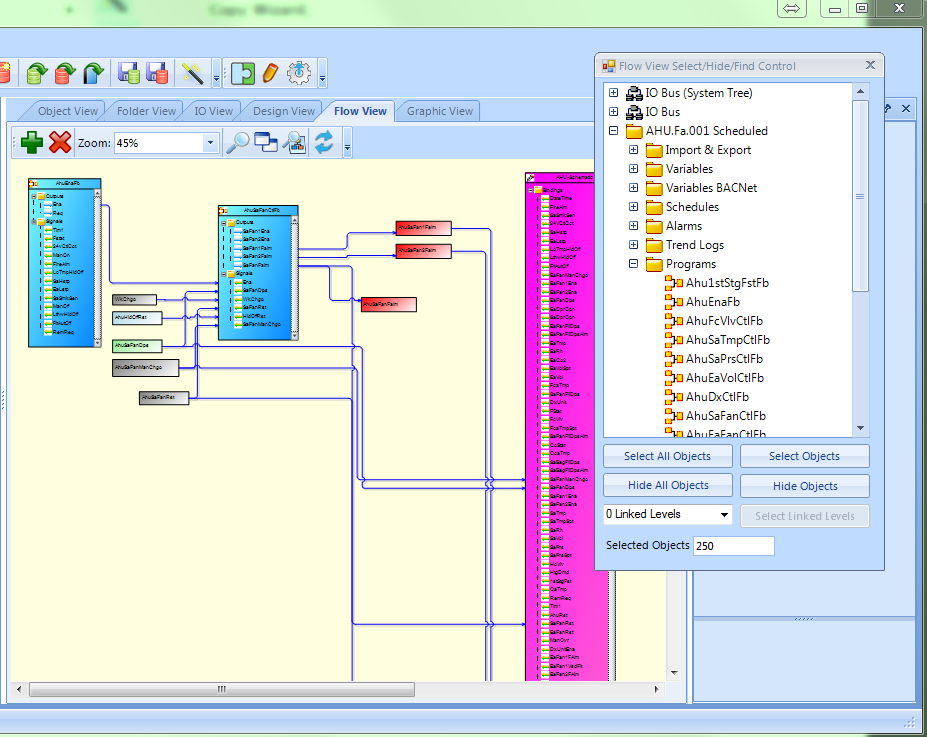
Widok wejść/wyjść służy do przydzielania obiektów do modułów We/Wy. Obiekty mogą być dodawane bezpośrednio w narzędziu Automated Engineering Tool albo przesyłane z serwera docelowego. Nieprawidłowości mogą być rozpoznawane i eliminowane ręcznie lub automatycznie.
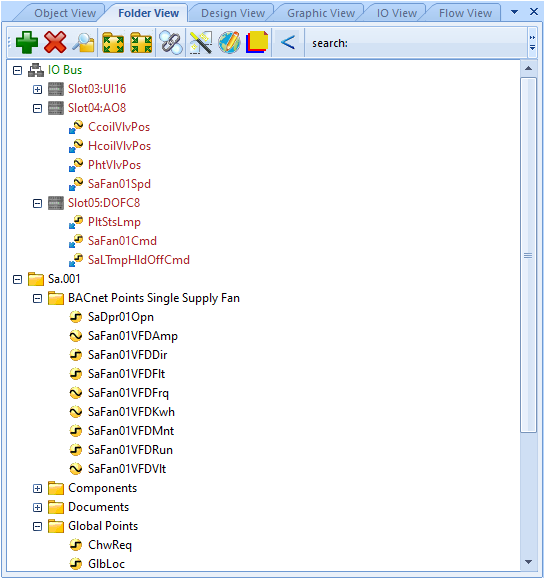
W widoku folderów obiekty aplikacji mogą być porządkowane w folderach w taki sposób, aby dopasować je do serwera docelowego. Użytkownik może dodawać nowe foldery i zmieniać nazwy folderów. Zduplikowane foldery i obiekty są wyraźnie wskazywane jako wymagające korekty. Za pomocą kreatora kopiowania można szybko powielać pojedyncze foldery albo całe aplikacje dowolnie wiele razy.
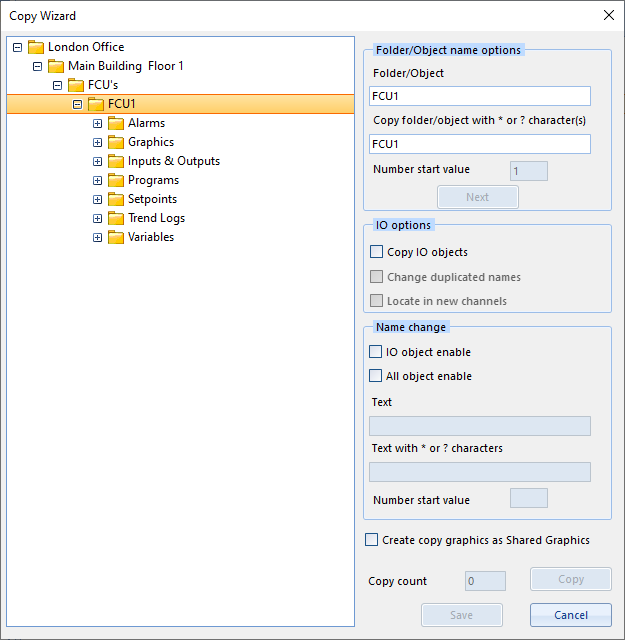
Jeśli szablon zawiera plik graficzny, użytkownicy mogą go oglądać w widoku graficznym.
Widok obiektów zapewnia szybki dostęp do informacji na temat wszystkich obiektów w bieżącym szablonie. Obiekty mogą być sortowane i przeglądane według typów lub nazw. Wszystkie właściwości obiektów są dostępne i mogą być łatwo edytowane. Wszystkie powiązania skojarzone z tymi obiektami są zarządzane i zachowywane nawet w przypadku wprowadzania zmian dotyczących nazw lub właściwości. W widoku obiektów dostępny jest także funkcjonalny kreator wyszukiwania i zastępowania.
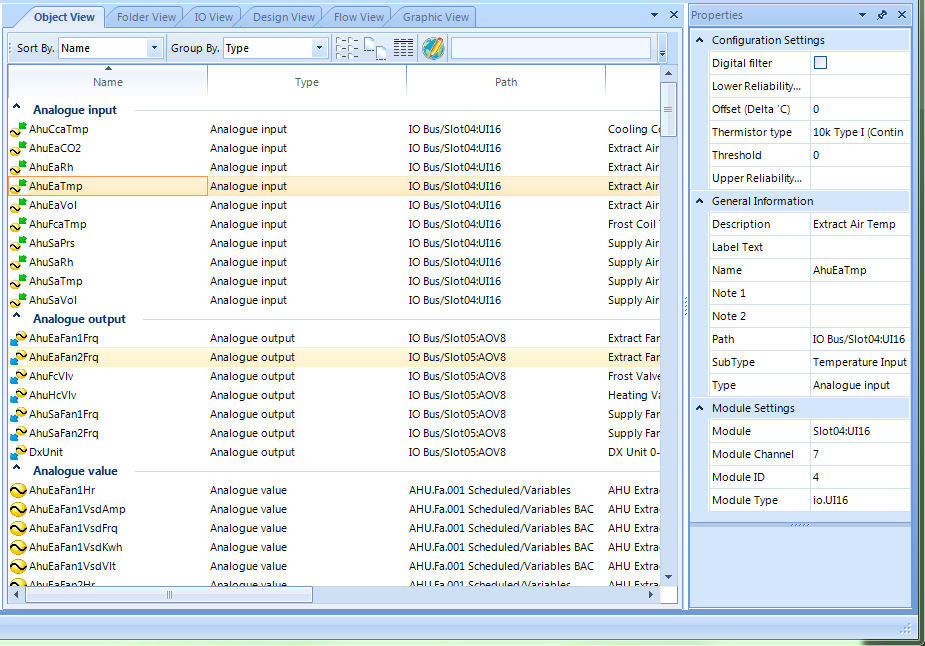
Narzędzie Automated Engineering Tool umożliwia wdrażanie, modyfikowanie i ponowne używanie aplikacji HVAC zapisanych w postaci szablonów, co nie wywiera wpływu na powiązania obiektów, nawet jeśli nazwy obiektów zostały zmienione. Rozwiązania mogą być ponownie poddawane pracom inżynierskim i pobierane na nowy lub istniejący serwer EcoStruxure BMS albo do narzędzia Project Configuration Tool. Tworzenie aplikacji HVAC z szablonów może znacznie uprościć działania zmierzające do standaryzacji, a ponadto ułatwia zachowanie spójności oraz powtarzalności typowych aplikacji HVAC.
Narzędzie Automated Engineering Tool pozwala poddać niestandardowy typ operacjom zarządzania przed zapisaniem go na serwerze EcoStruxure BMS. Menedżer typów niestandardowych umożliwia tworzenie niestandardowych typów z aplikacji użytkownika oraz kojarzenie ich z istniejącym typem niestandardowym, który istnieje na podłączonym serwerze EcoStruxure BMS. Ta funkcja jest szczególnie wygodna podczas pracy ze sterownikami MP i RP.
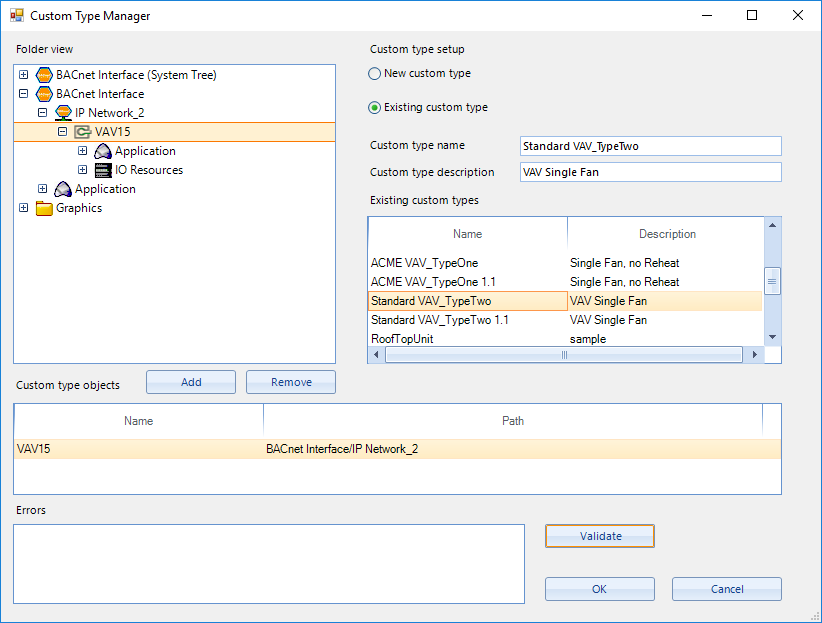
Funkcja edycji globalnej umożliwia wykonywanie wielu aktualizacji dowolnego tekstu w aplikacji docelowej lub szablonie docelowym. Tekst może być aktualizowany lub modyfikowany. Modyfikacje mogą być szybko wprowadzane w odniesieniu do nazw, opisów, etykiet, tekstów alarmów i innych obiektów. Użytkownik może zmieniać teksty zawarte w grafikach, programach bloków funkcyjnych i programach skryptowych. Narzędzie udostępnia także metodę wykonywania wielu operacji znajdowania i zastępowania z użyciem pliku rozpoznającego pary słów.
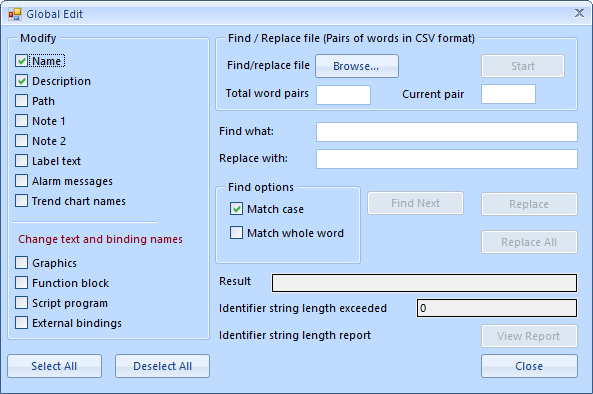
W miarę wprowadzania zmian do aplikacji narzędzie Automated Engineering Tool zarządza informacjami o powiązaniach i aktualizuje je. Nowe powiązania mogą być tworzone w widoku przepływu podczas dodawania obiektów. Dodatkowo można korzystać z menedżera powiązań, aby przeglądać powiązania elementów, które są niepowiązane. Zewnętrzne powiązania do obiektów mogą być przeglądane tylko w docelowym serwerze systemu EcoStruxure BMS. Za pomocą menedżera powiązań można szybko zarządzać wszystkimi dodatkowymi połączeniami, które są wymagane.
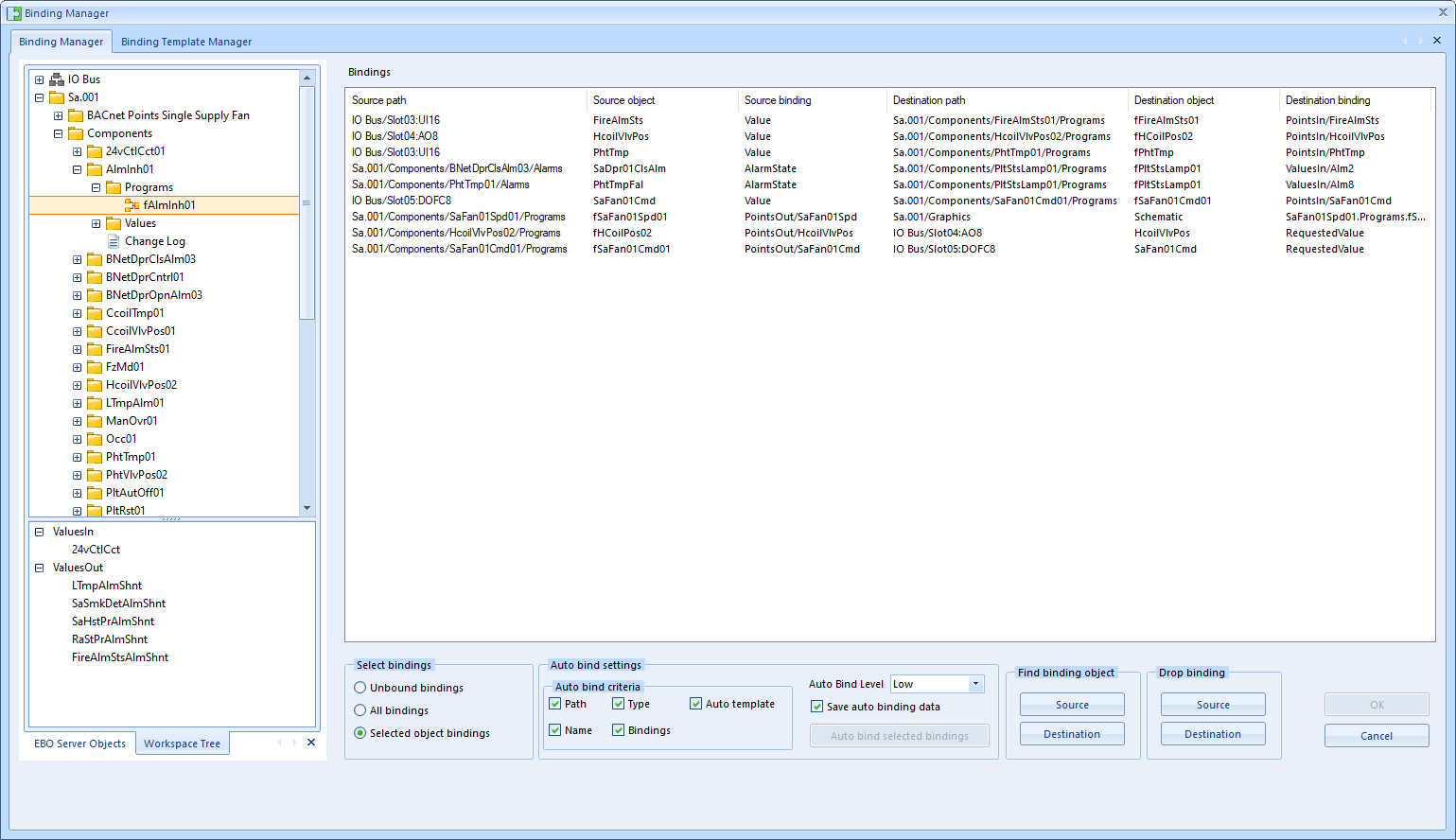
Narzędzie Automated Engineering Tool wykorzystuje zalety SDK Workstation na potrzeby wdrażania aplikacji. Takie połączenie zapewnia prostą, bezpieczną i sprawdzoną metodę wdrażania szablonów do serwera EcoStruxure BMS albo do narzędzia Project Configuration Tool. Po nawiązaniu połączenia z serwerem docelowym użytkownik może sprawdzać status w trakcie wdrażania aplikacji. W miarę wdrażania aplikacji ewentualne błędy i wyjątki są wyraźnie oznaczane, aby zapewnić pomyślne przesłanie informacji do bazy danych oprogramowania EcoStruxure Building Operation.
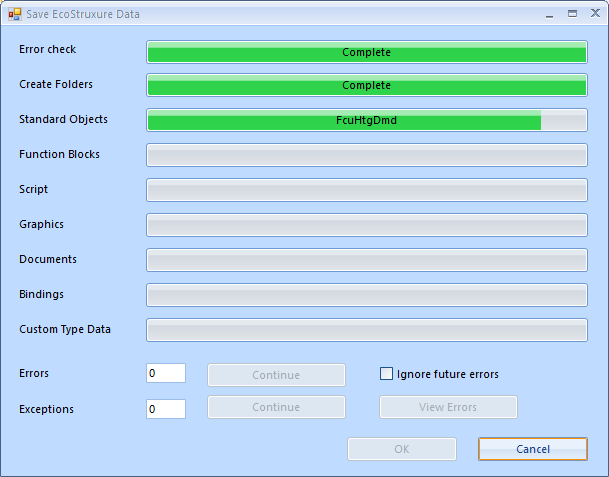
Narzędzie Automated Engineering Tool zapewnia dostęp do szablonów standardowych aplikacji i pozwala je kontrolować za pośrednictwem funkcji biblioteki. Narzędzie Automated Engineering Tool zapewnia dostęp do rozbudowanej biblioteki wstępnie opracowanych szablonów standardowych i wydajnych energetycznie aplikacji HVAC, które mogą być używane, modyfikowane i konfigurowane. Dodatkowo funkcje biblioteczne pozwalają na zarządzanie własnymi szablonami użytkownika. Przesłane i zatwierdzone szablony są następnie dostępne dla innych użytkowników. Biblioteka umożliwia kontrolę wersji i automatyczne aktualizacje, dzięki czemu zawsze używana jest najnowsza wersja aplikacji.
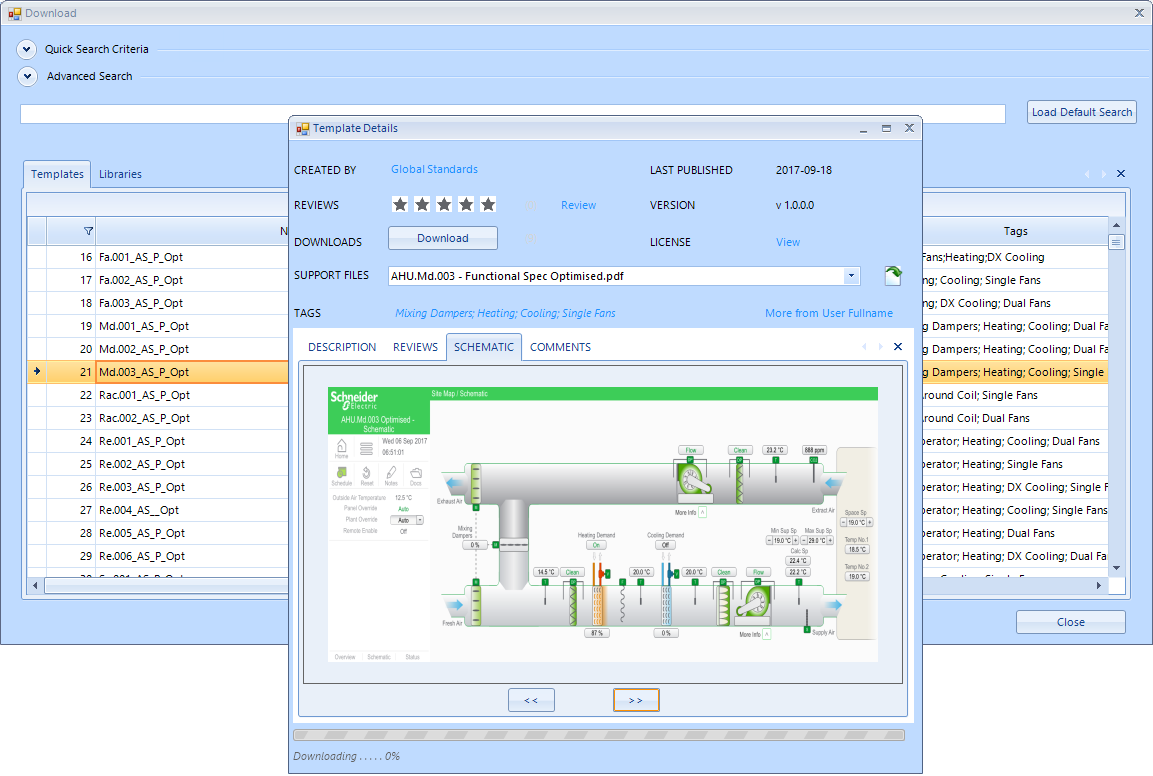
W przypadku użytkowników zaawansowanych szablony mogą być tworzone z dodatkową konfiguracją. Można utworzyć szablon zawierający informacje dotyczące aplikacji złożonej i wyświetlający pytania, dzięki którym użytkownik może konfigurować tę aplikację. Na podstawie odpowiedzi udzielanych na pytania dostosowywana jest aplikacja oraz wszystkie skojarzone z nią obiekty, operacje logiczne i powiązania. Te szablony z kreatora mogą być łączone z plikiem Excel w celu szybkiego powielania aplikacji dowolną liczbę razy, przy jednoczesnym ustawianiu parametrów właściwych dla poszczególnych szablonów. Można na przykład utworzyć wiele urządzeń VAV i skonfigurować je, używając jednego szablonu z kreatora.
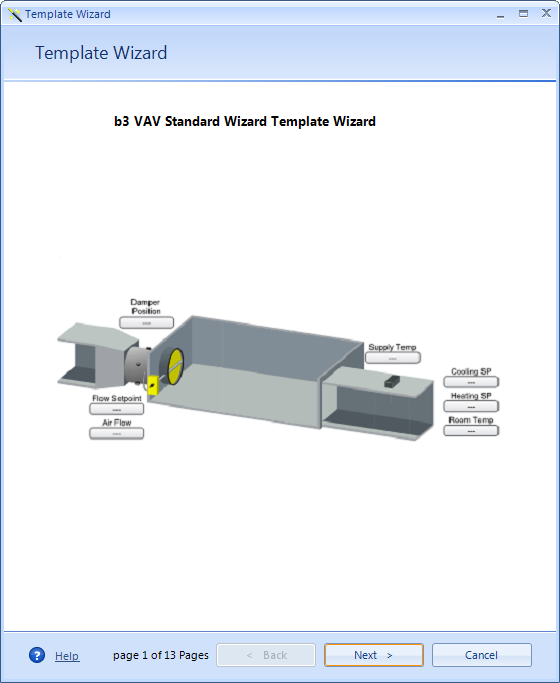
Aby utworzyć własny szablon z kreatora, należy użyć edytora szablonów celem utworzenia serii pytań, które można połączyć z logiką modyfikującą aplikację z zamiarem uzyskania żądanego stanu. Korzystając z kombinacji zmiennych, wyrażeń i tagów można łatwo skonfigurować aplikację złożoną za pomocą serii pytań.
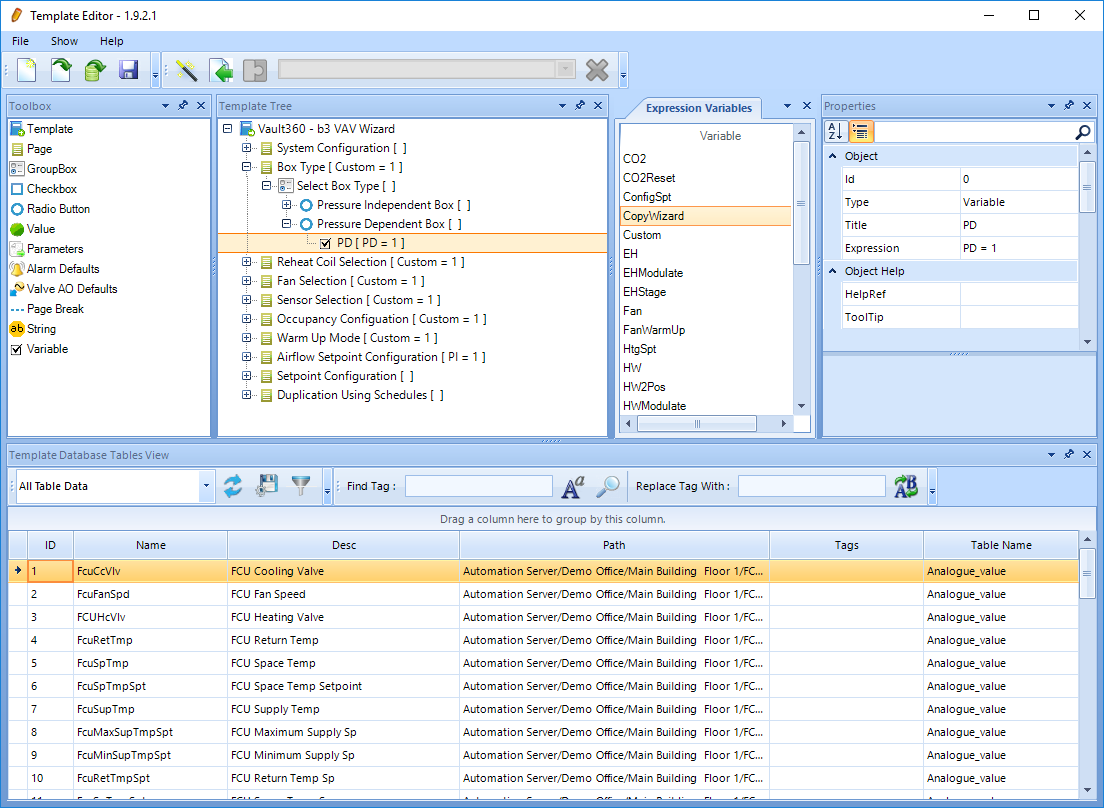
Widok projektu zapewnia dodatkową metodę konfigurowania aplikacji. Mogą być tworzone biblioteki dotyczące konkretnego zastosowania, na przykład dla centrali wentylacyjnej, agregatu chłodzącego lub klimakonwektora. Następnie taką bibliotekę można otworzyć i użyć funkcji przeciągania i upuszczania, aby skonfigurować aplikację w zależności od potrzeb. Aktualnie biblioteka zawiera tylko wersje aplikacji w języku szwedzkim. Zostaną udostępnione dalsze biblioteki.
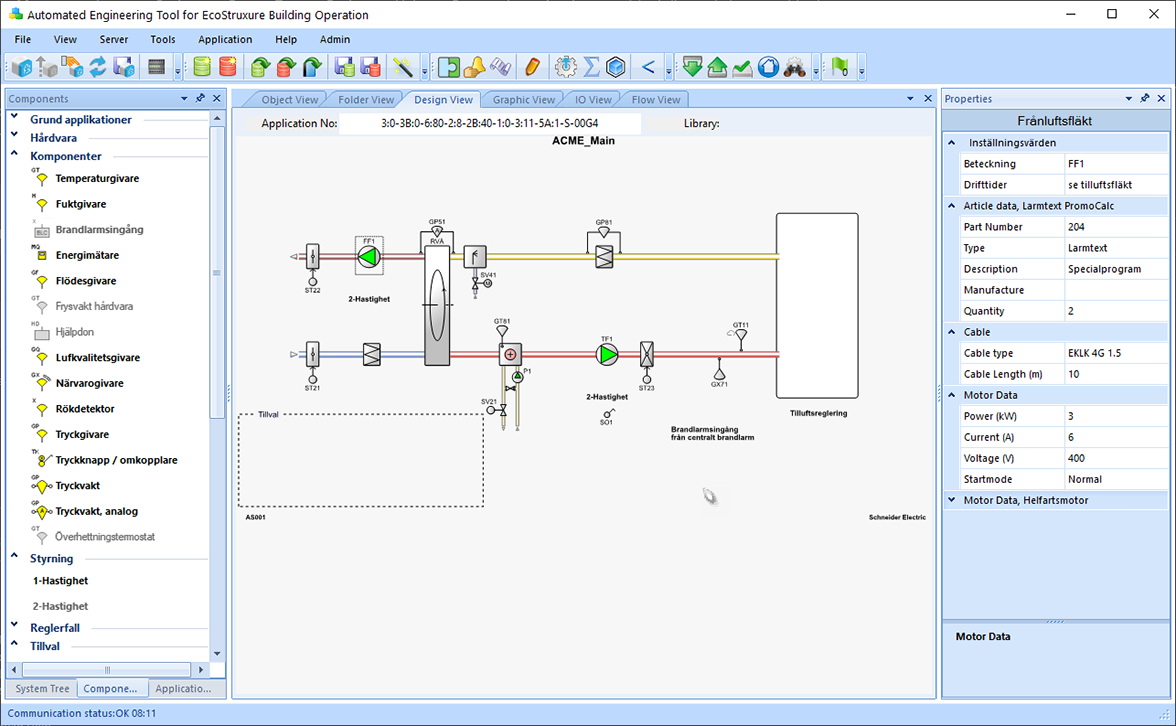
W widoku projektu aplikacje mogą być otwierane z istniejących szablonów zapisanych na komputerze. Konkretną bibliotekę można otworzyć, a następnie użyć okna składników, aby przeciągać składniki i upuszczać je w widoku TGML. Gdy konfiguracja zostanie zakończona, można wyświetlić TGML, ponownie przejrzeć programy bloków funkcyjnych, skompilować całą aplikację i wdrożyć ją na serwerze docelowym.
Narzędzie Automated Engineering Tool zawiera także funkcje, które ułatwiają wykonywanie zadań inżynierskich. Za pomocą tych funkcji można tworzyć obiekty oprogramowania EcoStruxure Building Operation z różnych plików. Te obiekty można otwierać w narzędziu Automated Engineering Tool i wdrażać na serwerze EcoStruxure BMS lub w narzędziu Project Configuration Tool. Te narzędzia zapewniają zwiększenie wydajności w przypadku przejścia ze starszych systemów oraz w przypadku wstępnej instalacji serwera automatyki SpaceLogic.
Są to następujące narzędzia:
Generowanie obiektów ze skoroszytu
Menedżer alarmów i menedżer trendów
Narzędzie aktualizacyjne Continuum
Narzędzie aktualizacyjne Sigma
Narzędzie aktualizacyjne LNS
Menedżer urządzeń
Narzędzie do powiązań
Skoroszyt jest plikiem programu Excel, który zawiera informacje na temat urządzeń SpaceLogic i powiązanych z nim wejść oraz wyjść. Na podstawie danych wejściowych z pliku Excel utworzonego w zewnętrznym narzędziu do doboru lub i projektowania narzędzie Automated Engineering Tool może utworzyć szablon wszystkich obiektów wymaganych do wdrożenia na urządzeniu docelowym, co pozwala na przeprowadzenie wstępnej instalacji. Aktualnie obsługiwany jest format UK oraz arkusze kontrolne Studio 360.
Menedżer alarmów i menedżer trendów umożliwiają tworzenie nowych alarmów oraz trendów dla istniejącego systemu EcoStruxure BMS w szybki i wydajny sposób. Alarmy i trendy mogą być tworzone z danych zawartych w arkuszu Excel albo poprzez przeciąganie obiektów z okna drzewa systemu do odpowiedniego menedżera. W menedżerze alarmów i menedżerze trendów można łatwo wyświetlać, edytować i zbiorczo edytować nowe alarmy oraz trendy przed zapisaniem ich na serwerze docelowym.
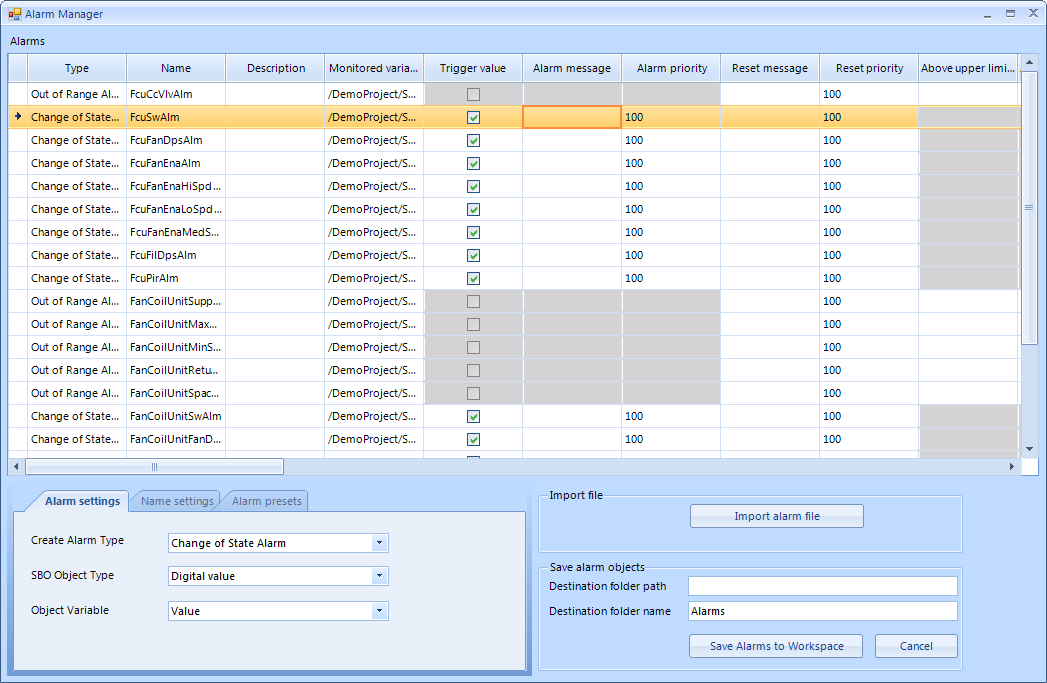
W przypadku Continuum narzędzie aktualizacyjne do Automated Engineering Tool umożliwia konwertowanie danych z plików zrzutu Continuum na obiekty EcoStruxure Building Operation. Narzędzie aktualizacyjne zapewnia możliwość przejścia ze sterowników sieciowych bCX i Infinity CX na serwery AS-P lub AS-B. Ponadto można wykorzystać to narzędzie do konwersji sterowników Infinity i b3. Narzędzie aktualizacyjne zapewnia elastyczne opcje dostosowywania i usprawniania konwersji, w tym możliwość konwersji pojedynczych lub wielu sterowników terenowych lub małych paneli z pliku zrzutu Continuum (.dmp) i migracji do jednego lub większej liczby sterowników SpaceLogic BACnet/IP lub serwera automatyki.
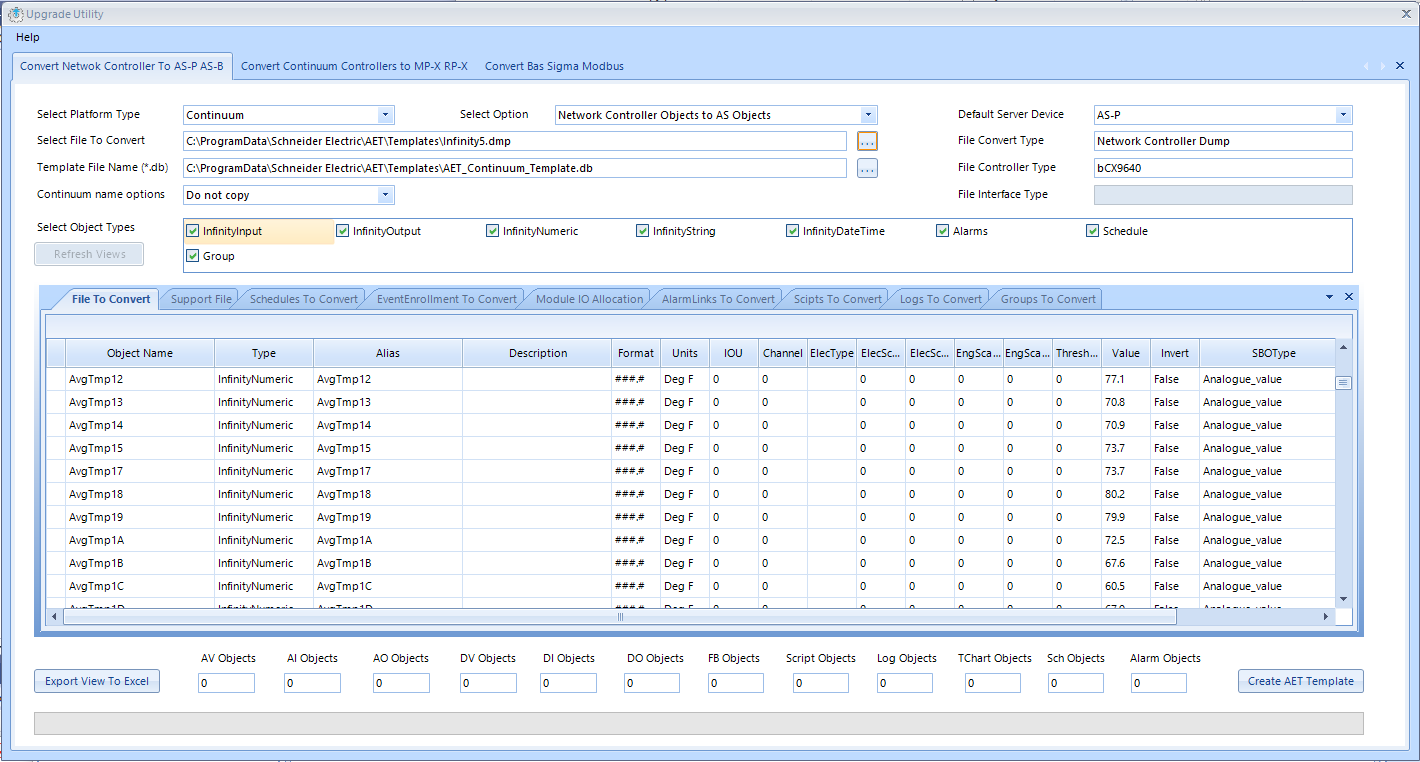
Narzędzie aktualizacyjne Sigma może konwertować dane ze sterowników Sigma UNC na równoważne działanie w sterowniku SpaceLogic BACnet/IP. Narzędzie aktualizacyjne umożliwia konwersję wszystkich funkcji Sigma z wyjątkiem Generatora rezerwowego, Maksymalnego zapotrzebowania, licznika impulsów i stopniodni. Można też zaktualizować grafikę Sigma do grafiki EcoStruxure Building Operation za pośrednictwem interfejsu przejścia Sigma. Użytkownicy mają elastyczne opcje konwersji tylko obiektów IO, włączenia pasujących obiektów oprogramowania lub pełnej aktualizacji operacyjnej, a także wyboru struktury folderów, nazw folderów i innych
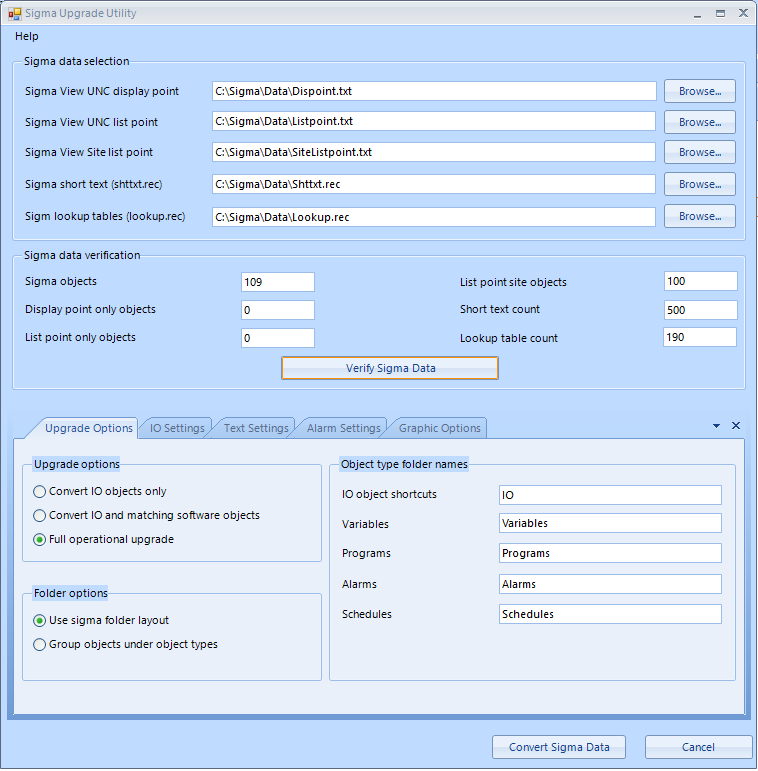
Narzędzie LNS zapewnia możliwość wykorzystania plików .xml kopii zapasowej LNS, w połączeniu z plikami MNL WorkPlace Tech, do stworzenia wymaganych obiektów EcoStruxure Building Operation w celu migracji tych urządzeń do bazy danych EcoStruxure Building Operation.
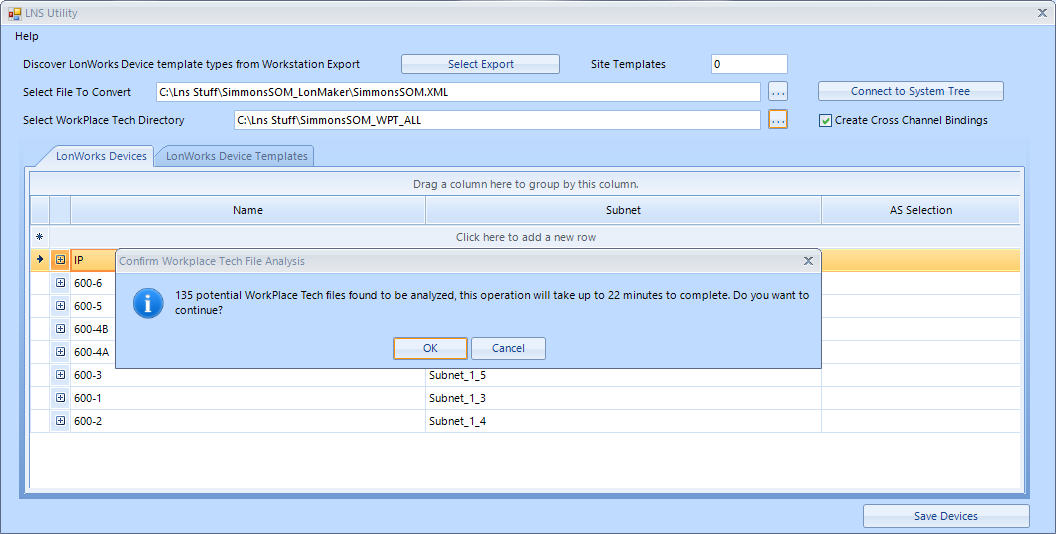
Mendźer urządzeń w Automated Engineering Tool to opcja, którą można wybrać z menu kontekstowego Automated Engineering Tool Workspace, która pozwala użytkownikom konwertować typy obiektów, aby były zgodne z określoną platformą sprzętową. Użytkownicy mogą konwertować:
Obiekty serwera automatyki na obiekty sterownika SpaceLogic MP
Obiekty sterownika SpaceLogic MP lub RP na obiekty serwera automatyki
Obiekty sterownika Continuum b3 lub Infinity na obiekty serwera automatyki
Opcja ta oznacza możliwość konwersji np. szablonu Automated Engineering Tool utworzonego z serwera automatyki na obiekty odpowiednie dla kontrolera SpaceLogic BACnet/IP.
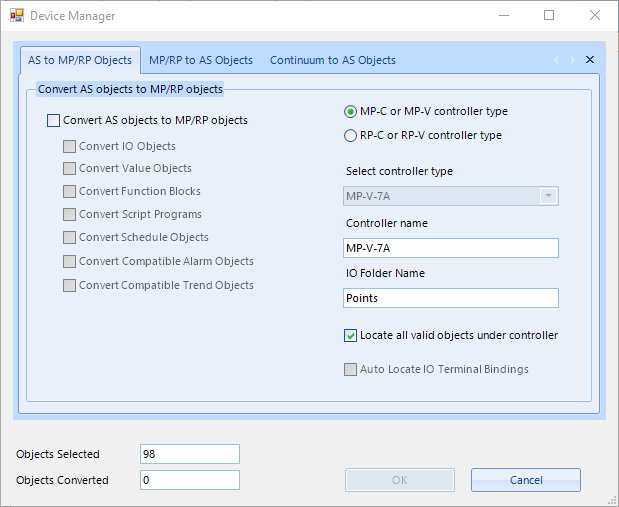
Narzędzie do powiązań umożliwia bezpośrednią modyfikację parametrów przeniesienia powiązań w bazach danych EcoStruxure Building Operation. Dzięki temu można łatwo ocenić i masowo aktualizować ustawienia transferu wartości wiązania.
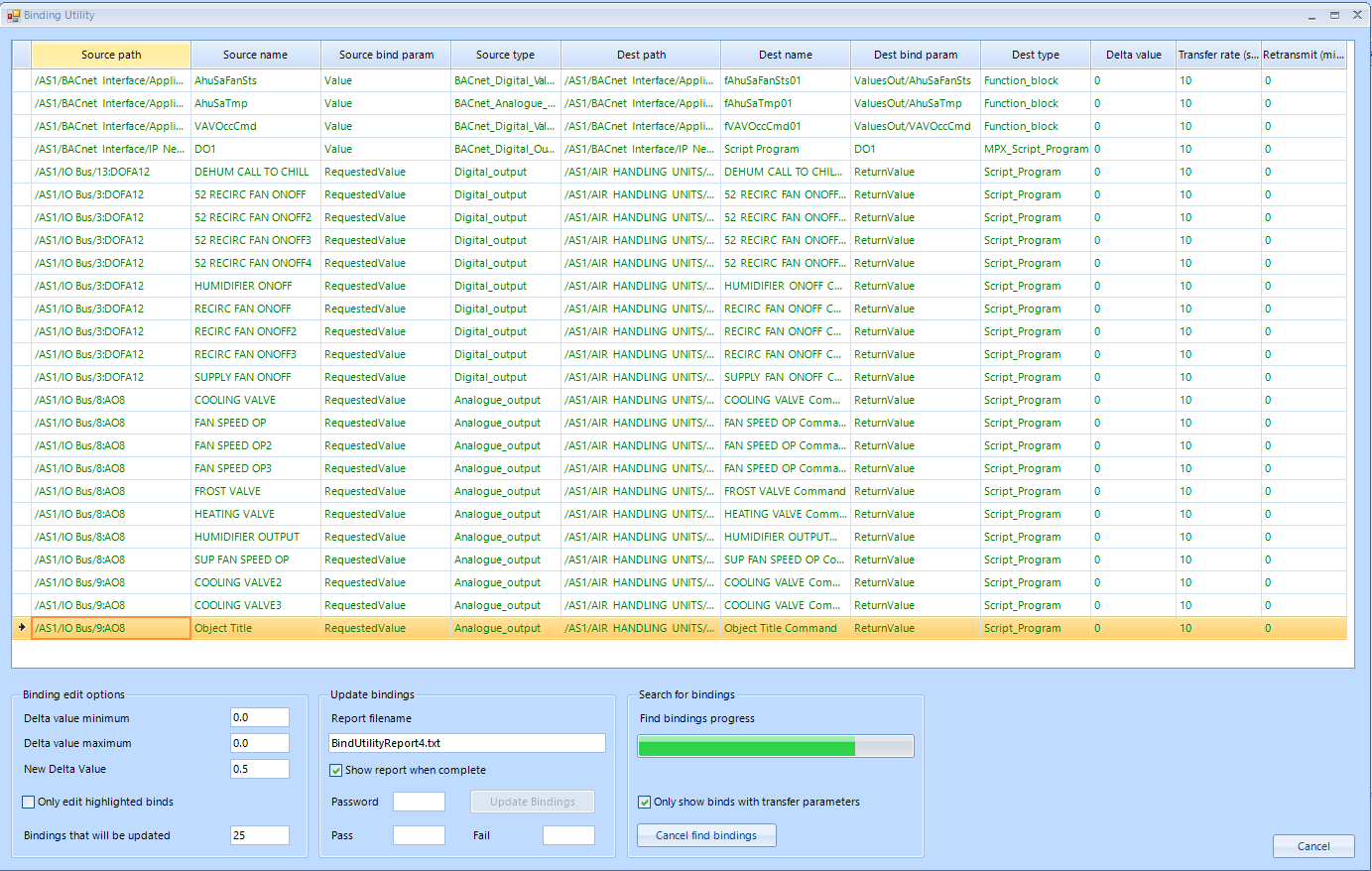
Dane techniczne
| Wymagania po stronie serwera | |
Serwery systemu EcoStruxure BMS
|
EcoStruxure Building Operation wersja 1.8 i nowsze
|
W celu obsługi typów niestandardowych wymagana jest co najmniej wersja 2.0
|
|
| Więcej informacji zawierają arkusze specyfikacji następujących serwerów: Enterprise Server, AS-P oraz AS-B. | |
Project Configuration Tool
|
EcoStruxure Building Operation wersja 1.8 i nowsze
|
W celu obsługi typów niestandardowych wymagana jest co najmniej wersja 2.0
|
|
| Więcej informacji zawiera karta katalogowa narzędzia Project Configuration Tool. | |
| Wymagania po stronie klienta | |
| Wymagania sprzętowe | |
Procesor
|
Minimum: Intel Core i5 o częstotliwości taktowania 2,0 GHz lub równoważny
|
Zalecany: Intel Core i5 o częstotliwości taktowania 3,0 GHz lub lepszy
|
|
Pamięć
|
Minimum: 4 GB
|
Zalecana: 8 GB lub więcej
|
|
Ilość miejsca na dysku twardym
|
Minimum: 20 GB
|
Wyświetlacz
|
Minimum: rozdzielczość 1024 x 768 pikseli
|
Inne urządzenia
|
Wymagana jest mysz Microsoft lub kompatybilne urządzenie wskazujące.
|
| Wymagania systemowe | |
Systemy operacyjne
|
Microsoft Windows 10 (64-bitowy)
|
Microsoft Windows 11
|
|
Microsoft Windows Server 2012 R2 (64-bitowy)
|
|
Microsoft Windows Server 2016
|
|
Microsoft Windows Server 2019
|
|
Microsoft Windows Server 2022
|
|
| Obsługiwane są następujące wersje systemu Microsoft Windows 10: Pro i Enterprise. | |
| Obsługa następujących wersji Microsoft Windows 11: Pro i Enterprise. | |
| Obsługiwane są następujące wersje systemu Microsoft Windows Server 2012 R2: Datacenter, Standard, Essentials oraz Foundation. | |
| Obsługiwane są następujące wersje systemu Microsoft Windows Server 2016: Datacenter, Standard oraz Essentials. | |
| Obsługiwane są następujące wersje systemu Microsoft Windows Server 2019: Datacenter, Standard oraz Essentials. | |
| Obsługiwane są następujące wersje systemu Microsoft Windows Server 2022: Datacenter, Standard oraz Essentials. | |
Wymagane oprogramowanie dodatkowe
|
Microsoft .NET Framework 4.7.2 i nowszy
|
 Enterprise Server
Enterprise Server
 AS-P
AS-P
 AS-B
AS-B